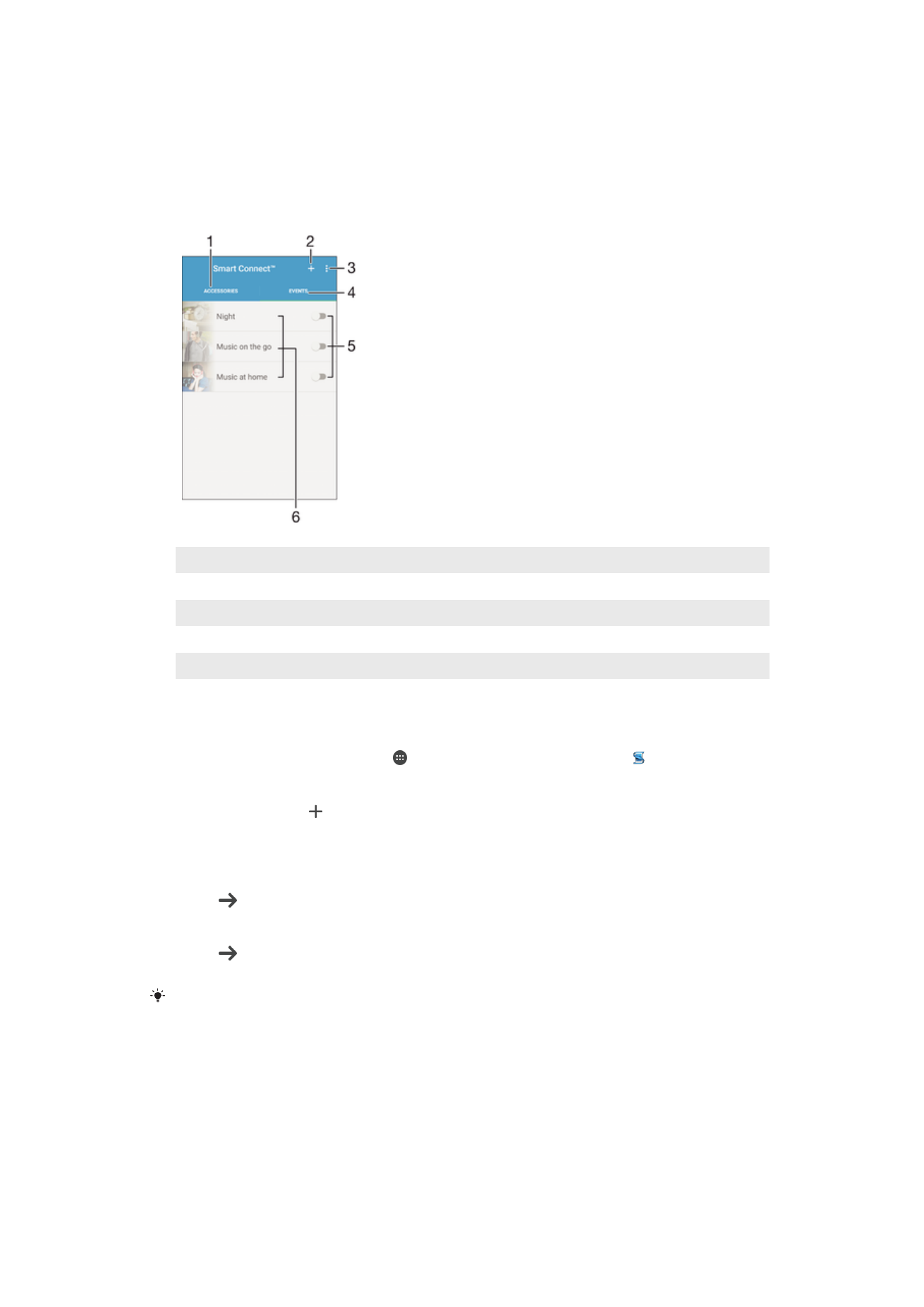
Ikhtisar Smart Connect
1
Ketuk untuk menampilkan aksesori yang tersedia
2
Ketuk untuk menampilkan acara yang tersedia
3
Menambahkan acara
4
Lihat opsi menu
5
Ketuk untuk mengaktifkan acara
6
Ketuk untuk melihat rincian acara
Cara membuat peristiwa Smart Connect™
1
Dari Layar Beranda Anda, ketuk , lalu temukan dan ketuk
Other > .
2
Jika Anda membuka Smart Connect™ untuk pertama kali, ketuk
Oke untuk
menutup layar pendahuluan.
3
Di tab
Acara, ketuk .
4
Jika Anda membuka peristiwa untuk pertama kali, ketuk
Oke untuk menutup layar
pendahuluan.
5
Tambahkan syarat yang memicu peristiwa sesuai keinginan. Syarat dapat berupa
sambungan dengan aksesori, atau interval waktu tertentu, atau keduanya.
6
Ketuk untuk melanjutkan.
7
Tambahkan peristiwa yang Anda inginkan ketika menyambungkan aksesori, dan
menyetel setelan lain sesuai keinginan.
8
Ketuk untuk melanjutkan.
9
Tentukan nama peristiwa, lalu ketuk
SELESAI.
Untuk menambah aksesori Bluetooth®, pertama-tama Anda harus memasangkannya dengan
perangkat Anda.
Cara mengedit peristiwa Smart Connect™
1
Buka aplikasi Smart Connect™.
2
Pada tab
Acara, ketuk peristiwa.
3
Jika acara dialihkan agar mati, ketuk penggeser untuk mengaktifkannya.
4
Ketuk
EDIT ACARA, kemudian sesuaikan pengaturan sebagaimana diinginkan.
135
Ini adalah versi Internet untuk penerbitan ini. © Boleh dicetak hanya untuk penggunaan pribadi.
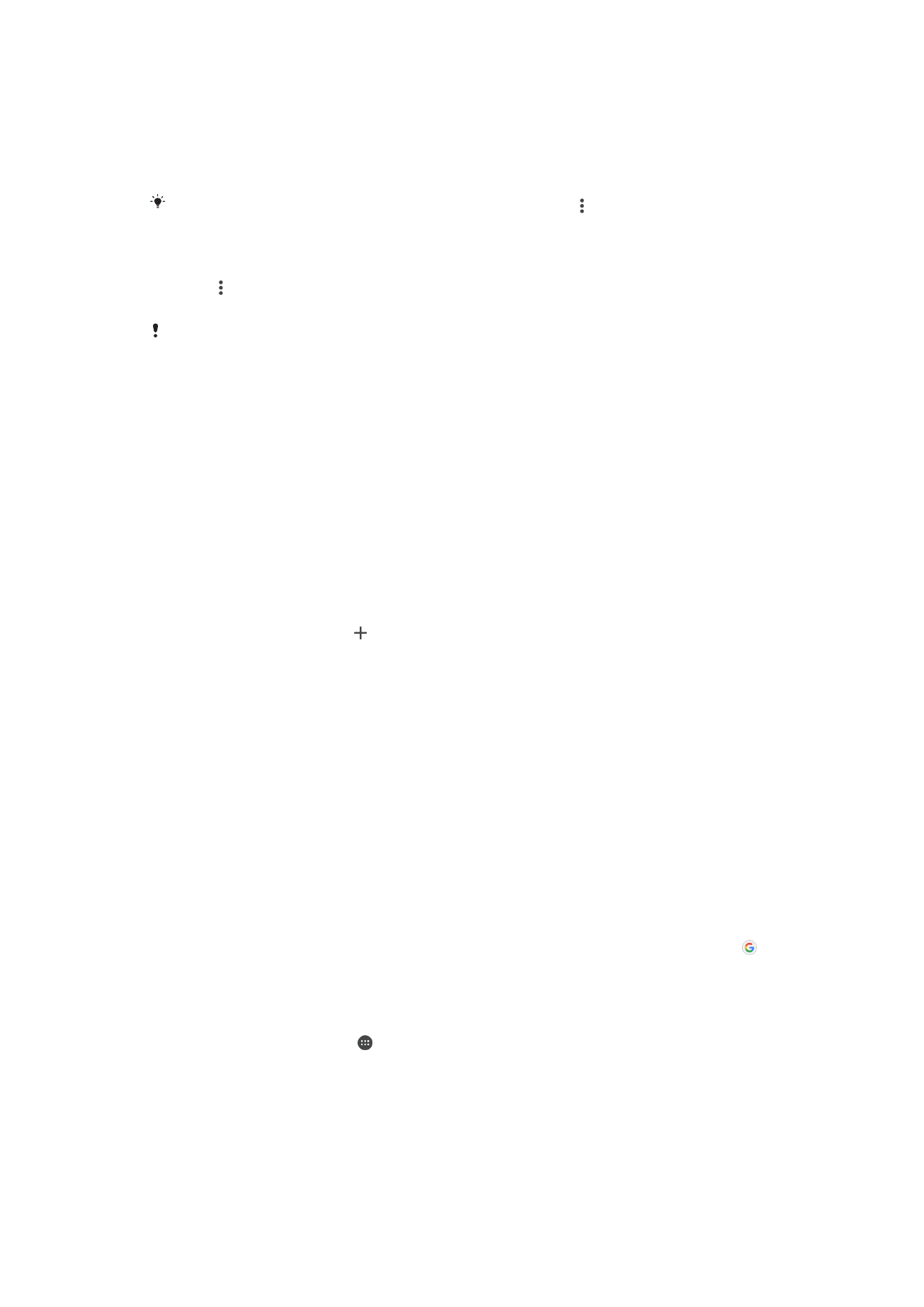
Cara menghapus acara
1
Buka aplikasi Smart Connect™.
2
Pada tab
Acara, sentuh dan tahan peristiwa yang ingin dihapus, lalu ketuk Hapus
acara.
3
Ketuk
HAPUS untuk mengonfirmasi.
Anda juga dapat mengetuk acara yang ingin dihapus, lalu ketuk >
Hapus acara > HAPUS.
Cara menetapkan Smart Connect™ agar membaca pesan teks yang masuk
1
Buka aplikasi Smart Connect™.
2
Ketuk , lalu ketuk
Setelan.
3
Centang kotak di sebelah
Teks Ke Ucapan > HIDUPKAN.
Jika fitur ini sudah dinyalakan, semua SMS yang masuk akan dibacakan. Untuk melindungi
privasi Anda, matikan fitur ini jika Anda memakai perangkat di tempat umum atau di kantor,
misalnya.